컴퓨터에서 직접 문서 인쇄 방지(강제 홀드)
컴퓨터에서 기기로 전송한 문서(인쇄 데이터)를 기기에 임시로 홀드하여 바로 인쇄되는 것을 방지할 수 있습니다.
로그인 사용자가 자신의 문서만 보고 인쇄할 수 있도록 설정을 구성할 수 있습니다. 이렇게 하면 다른 사람들이 중요한 문서를 보거나 무심코 집어갈 위험이 적어집니다.
로그인 사용자가 자신의 문서만 보고 인쇄할 수 있도록 설정을 구성할 수 있습니다. 이렇게 하면 다른 사람들이 중요한 문서를 보거나 무심코 집어갈 위험이 적어집니다.
기기에 홀드된 문서가 설정된 시간 안에 인쇄되지 않으면 자동으로 삭제되어 더 이상 인쇄할 수 없습니다. 필요에 따라 홀드된 문서의 저장 시간을 변경할 수 있습니다.
참고
홀드된 문서를 인쇄하는 방법은 다음을 참조하십시오:
홀드 기능을 사용할 수 있는 사용자 수와 지원되는 문서에 관한 자세한 내용은 홀드 인쇄 기능 사양을 참조하십시오. 홀드 인쇄 기능으로 인쇄*1
JDF를 사용하여 인쇄할 데이터를 홀드하려면 강제 홀드 설정과 별도로 설정을 구성해야 합니다. [JDF 사용](C7100 시리즈만 해당)
강제 홀드 설정 구성
이 단원에서는 컴퓨터에서 리모트 UI를 사용하여 설정을 구성하는 방법을 설명합니다.
제어판의 [홈] 화면이나 다른 화면에서 [ 설정/등록]을 선택한 다음 [기능 설정]을 선택하여 설정을 구성합니다. [강제 홀드]
설정/등록]을 선택한 다음 [기능 설정]을 선택하여 설정을 구성합니다. [강제 홀드]
관리자 권한이 필요합니다.
제어판의 [홈] 화면이나 다른 화면에서 [
 설정/등록]을 선택한 다음 [기능 설정]을 선택하여 설정을 구성합니다. [강제 홀드]
설정/등록]을 선택한 다음 [기능 설정]을 선택하여 설정을 구성합니다. [강제 홀드]관리자 권한이 필요합니다.
1
관리자로 리모트 UI에 로그인합니다. 리모트 UI 시작
2
리모트 UI의 포털 페이지에서 [설정/등록]을 클릭합니다. 리모트 UI 포털 페이지
3
[프린터]  [인쇄]를 클릭합니다.
[인쇄]를 클릭합니다.
 [인쇄]를 클릭합니다.
[인쇄]를 클릭합니다.[인쇄] 화면이 표시됩니다.
4
[강제 홀드 설정]에서 [강제 홀드] 확인란을 선택합니다.
5
필요에 따라 문서 홀드 조건을 등록합니다.
문서를 홀드하지 않고 인쇄하거나 인쇄를 취소하는 조건을 사용자명과 IP 주소에 따라 등록합니다. 여러 조건을 등록하는 경우 우선순위를 설정하십시오.
조건을 등록하지 않고 강제 홀드를 활성화하면 컴퓨터에서 문서를 다음과 같이 취급합니다:
모든 사용자의 문서가 홀드됩니다.
알 수 없는 사용자의 문서가 삭제됩니다.
조건 등록

1
[등록되어 있는 조건]에서 [신규 등록]를 클릭합니다.
[신규 조건의 등록] 화면이 표시됩니다.
2
조건명을 입력합니다.
3
[조건을 유효화] 확인란을 선택합니다.
4
조건 유형과 상세 정보를 설정합니다.
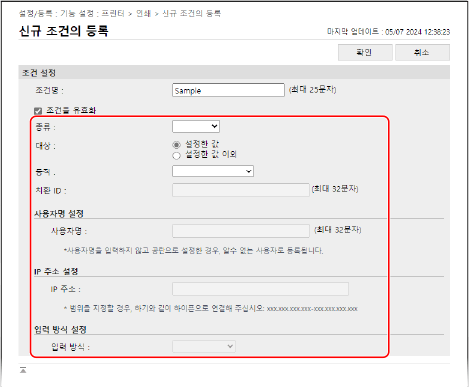
사용자명을 조건으로 설정하는 경우
[종류]에서 [사용자명]을 선택하고 [사용자명 설정]에서 조건으로 설정할 사용자명을 입력합니다.
알 수 없는 사용자의 문서를 조건으로 설정하는 경우
[종류]에서 [사용자명]을 선택하고 [사용자명 설정]을 비워둡니다.
IP 주소를 조건으로 설정하는 경우
[종류]에서 [IP 주소]를 선택하고 [IP 주소 설정]에서 조건으로 설정할 IP 주소를 입력합니다.
하이픈(-)을 사용하여 IP 주소 범위를 지정할 수도 있습니다.
입력 예: IP 주소 범위를 지정하는 경우
192.168.0.10-192.168.0.20
문서 프로토콜을 조건으로 설정하는 경우
[종류]에서 [입력 방식]을 선택하고 [입력 방식 설정]에서 조건으로 설정할 프로토콜을 선택합니다.
5
[대상]에서 대상을 지정합니다.
조건을 충족하는 문서를 대상으로 지정하려면 [설정한 값]을 선택합니다.
조건을 충족하지 않는 문서를 대상으로 지정하려면 [설정한 값 이외]를 선택합니다.
6
[동작]에서 문서 취급 방법을 선택합니다.
문서를 홀드하지 않고 삭제하려면 [취소]를 선택합니다.
문서를 홀드하지 않고 인쇄하려면 [인쇄]를 선택합니다. 그러나 보안 인쇄 또는 암호화 보안 인쇄를 사용하는 경우 인쇄 데이터가 공유 문서로 홀드됩니다.
문서를 홀드하려면 [공유 작업으로 홀드]을 선택합니다. [치환 ID]에서 문서를 홀드할 때의 사용자명을 지정할 수 있습니다.
7
[확인]을 클릭합니다.
등록한 조건이 [인쇄] 화면의 [등록되어 있는 조건]에 추가됩니다.
조건 우선순위 설정
[등록되어 있는 조건]에서 [우선순위 변경]에 대해 [위로] 또는 [아래로]를 클릭합니다.
6
[기타]에서 필요에 따라 상세한 강제 홀드 설정을 구성합니다.

활성화할 항목의 확인란을 선택합니다.
[인쇄 후 작업을 삭제]
인쇄 후 홀드된 작업을 삭제합니다.
[암호화 보안인쇄 작업만 허가함]
컴퓨터에서 인쇄하는 기능을 암호화 보안 인쇄로만 제한합니다. 컴퓨터에서 인쇄하는 기능을 암호화 보안 인쇄로 제한
[내 작업의 판정 조건에 도메인명을 포함]
로그인 사용자의 문서를 확인할 때 도메인명을 포함시킵니다.
로그인 사용자의 문서가 올바르게 확인되지 않으면 확인란 선택을 취소하고 확인할 사용자명만 사용하십시오.
로그인 사용자의 문서가 올바르게 확인되지 않으면 확인란 선택을 취소하고 확인할 사용자명만 사용하십시오.
[인증 사용자 이외의 작업 표시]
로그인 사용자 이외의 사용자 문서를 표시합니다.
[인증 사용자 이외의 작업의 삭제 제한]
로그인 사용자가 다른 사용자의 문서를 삭제하는 것을 방지합니다.
[사용자명의 대문자/소문자 구별]
문서 사용자를 결정할 때 대소문자 구별을 활성화합니다.
* 이 설정은 사용자 인증으로 사용자를 확인하는 설정과 함께 구성하는 것이 좋습니다. [사용자명의 대문자/소문자 구별]
[동일 그룹 사용자의 작업 표시]
로그인 사용자가 속한 부문 ID 문서를 표시합니다.
[로그인시 자동인쇄 기능 사용]
홀드된 문서의 자동 인쇄를 활성화합니다.
이 확인란을 선택하면 로그인 사용자가 [로그인시 사용자 작업 자동 인쇄]를 설정할 수 있습니다. [로그인시 사용자 작업 자동 인쇄]
이 확인란을 선택하면 로그인 사용자가 [로그인시 사용자 작업 자동 인쇄]를 설정할 수 있습니다. [로그인시 사용자 작업 자동 인쇄]
* 이 설정은 다음 경우에 비활성화됩니다:
사용자 인증이 비활성화된 경우 [사용자 인증 사용]
맞춤 설정 기능이 비활성화된 경우 [개인 설정 등록을 사용]
ACCESS MANAGEMENT SYSTEM이 활성화된 경우 [ACCESS MANAGEMENT SYSTEM 사용]
기기의 인쇄 화면에서 로그인 사용자의 문서를 표시하지 않도록 설정이 구성된 경우 [작업 리스트의 표시 설정]
상세한 강제 홀드 설정에서 [암호화 보안인쇄 작업만 허가함] 확인란이 선택된 경우
상세한 강제 홀드 설정의 [대기 작업의 경고 설정]에서 [인쇄 실행 시에 경고를 표시] 확인란이 선택된 경우
[대기 작업의 경고 설정]
홀드된 문서를 표시하거나 인쇄할 때 경고를 표시할지 여부를 지정합니다.
경고를 표시하는 경우 조건을 설정합니다.
경고를 표시하는 경우 조건을 설정합니다.
[보안인쇄의 PIN 번호 설정]
보안인쇄 문서를 조작할 때 사용자에게 PIN 번호 입력을 요구할지 여부를 지정합니다.
* 이 설정과 관계없이 사용자는 암호화 보안 인쇄 문서를 사용할 때 PIN 번호를 입력해야 합니다.
[사용자 작업 인쇄/화상 표시시 PIN 번호 필요]
로그인 사용자는 홀드된 자신의 문서를 인쇄하거나 미리보기 화면을 표시할 때 PIN 번호를 입력해야 합니다.
* 심플 로그인이 활성화되어 있을 때 PIN 번호나 패턴이 필요 없는 경우 이 설정을 구성할 수 있습니다. [PIN 번호/패턴을 반드시 사용]
[작업의 삭제시 PIN 번호가 필요]
사용자가 기기에 홀드된 인쇄 데이터를 삭제할 때 PIN 번호를 입력해야 합니다.
7
[확인]을 클릭합니다.
설정이 적용됩니다.
8
리모트 UI에서 로그아웃합니다.
참고
등록된 조건 편집
등록된 정보를 편집하려면 [인쇄] 화면의 [등록되어 있는 조건]에서 편집할 조건의 이름을 클릭합니다.
홀드된 문서의 보관 기간 변경
기기에 홀드된 문서가 삭제되기 전까지의 기간을 변경할 수 있습니다.
제어판을 사용하여 보관 기간을 변경합니다. 컴퓨터에서 리모트 UI를 사용하여 보관 기간을 변경할 수 없습니다.
관리자 권한이 필요합니다.
관리자 권한이 필요합니다.
1
관리자로 로그인합니다. 기기에 로그인
2
제어판의 [홈] 화면 또는 다른 화면에서 [ 설정/등록]을 누릅니다. [홈] 화면
설정/등록]을 누릅니다. [홈] 화면
 설정/등록]을 누릅니다. [홈] 화면
설정/등록]을 누릅니다. [홈] 화면[설정/등록] 화면이 표시됩니다.
3
[기능 설정]  [인쇄]
[인쇄]  [작업 저장 기간]을 누릅니다.
[작업 저장 기간]을 누릅니다.
 [인쇄]
[인쇄]  [작업 저장 기간]을 누릅니다.
[작업 저장 기간]을 누릅니다.[작업 저장 기간] 화면이 표시됩니다.
4
문서 보관 기간(홀드된 문서가 삭제되기 전까지의 기간)을 변경합니다.
5
[확인]을 누릅니다.
변경이 적용됩니다.